アンドロイドで留守電を確認する方法(アンドロイドで留守電を確認する)
最近のボットの多くは同じモバイルアプリを使用しているので、ボイスメールを確認するのも簡単です。このwikihowの記事では、アンドロイドで留守電を確認する方法をお教えします...
方法1 方法1/4: クリックして通知
- 1画面の上部から拭き取ります。ボイスメールを受信すると、画面上部のバーに、カセットリールを2つつなげたような形で通知が表示されます。
- 2 ボイスメールアイコンをタップします。これにより、モバイルアプリのボイスメールセクションに移動するか、ボイスメールにダイヤルすることができます。
- 3ボイスメールを聞く。必要に応じて、ボイスメールを聞いたり、メッセージをスキップしたり、保存したり、削除したりすることができます。
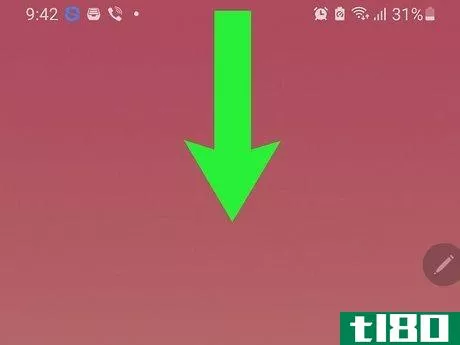
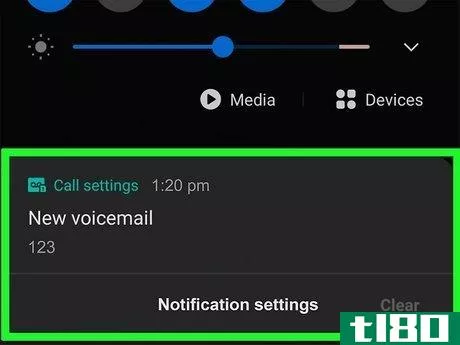
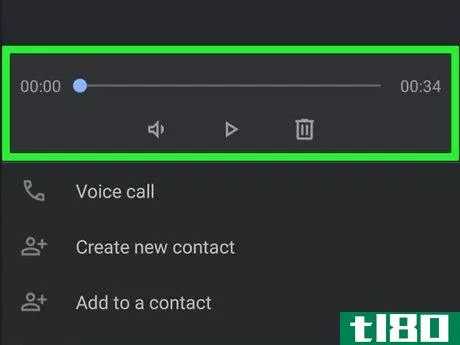
方法2 方法2/4:ボイスメールに電話をかける
- 1 電話アプリケーションを開く。携帯電話の受話器をイメージしたアプリケーションアイコンです。ホーム画面の最下段、アプリケーションドロワー、または検索で見つけることができます。
- 2つのボタン。それは、最近のメッセージや連絡先が表示される画面下部のタブです。
- 3 1を長押しすると、数秒後にボイスメールに電話がかかります。
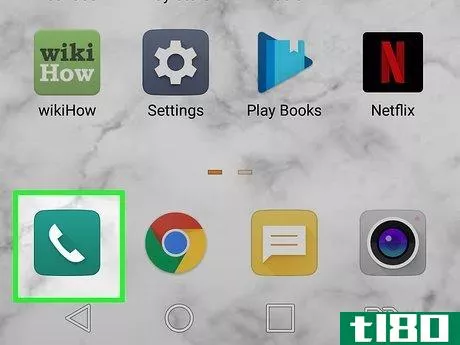
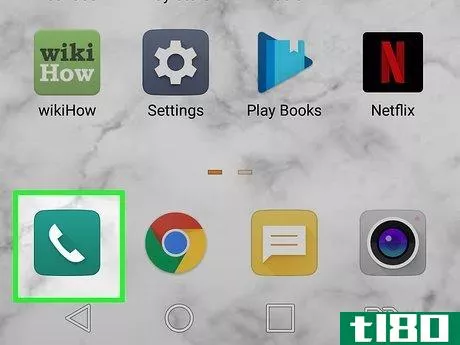
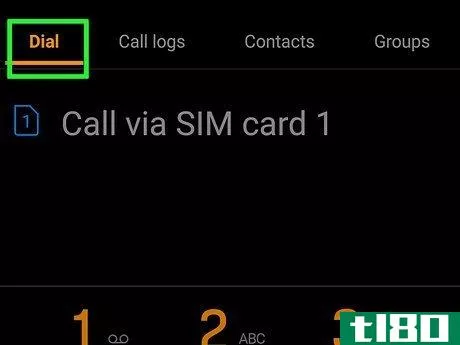
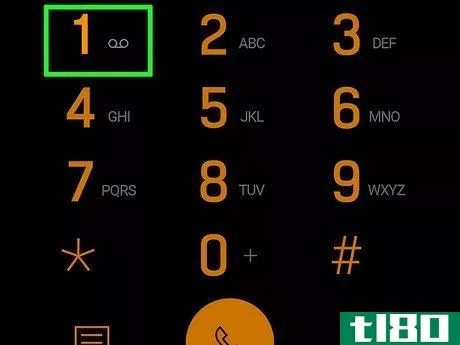
方法3 方法3/4:ビジュアルボイスメールを見る
- 1 電話アプリケーションを開く。携帯電話の受話器をイメージしたアプリケーションアイコンです。ホーム画面の最下段、アプリケーションドロワー、または検索で見つけることができます。
- 2 ビジュアルボイスメールのアイコンをクリックします。封筒の中にボイスメールのアイコンが入っているようなイメージです。この機能を提供しているのは、一部の事業者だけです。AT&T、Cellcom、Coriolis、Google Fi、O2、Orange、T-Mobileが含まれます。キャリア固有のアプリケーションを使ってボイスメールにアクセスしていない場合、エラーを避けるためにこのビジュアルボイスメールのみにアクセスすることが可能になります。ビジュアルボイスメールのアイコンをクリックすると、すべてのボイスメールのリストが表示されます。必要に応じて聴いたり、削除したり保存したりすることができます。
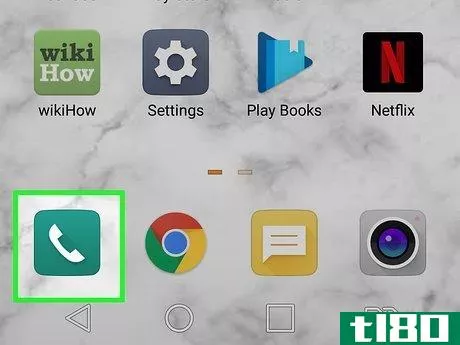
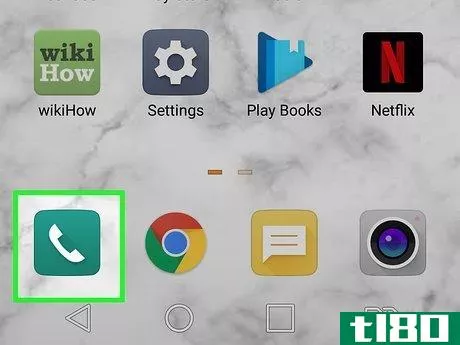
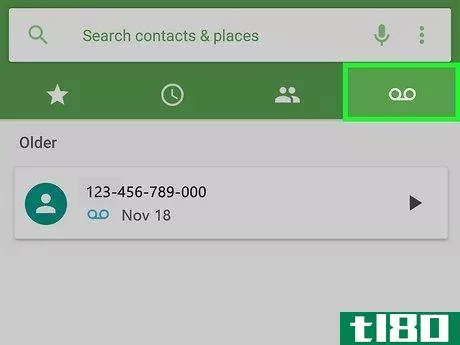
方法4 方法4/4:ボイスメールの設定を変更する
- 1 電話アプリケーションを開く。携帯電話の受話器をイメージしたアプリケーションアイコンです。ホーム画面の最下段、アプリケーションドロワー内、または検索で見つけることができます。ボイスメールで本アプリケーションを使用する場合は、サービスをオペレータに設定する必要があります。
- 2⊖をタップします。 この3つのドットのメニューアイコンは、画面の右上に位置しています。
- 3 マップ設定 ドロップダウンメニューの一番下にあります。
- 4ボイスメールをタップします。ライブテキストとWi-Fiコールは、以下のオプションの3番目のグループにあります。
- 5サービスプロバイダをタップします。通常、現在の設定を一覧表示するメニューの最初のリストになります。
- どうぞ、私のオペレーターを選んでください。ボイスメールの設定が必要な場合は、こちらからお選びください。続行するには、オペレーターのボイスメール用パスワードが必要です。パスワードが思い出せない場合は、オペレーターに問い合わせるか、ホームページで確認する必要があります。
- 7 「通知」をクリックする(ボイスメールの通知を変更する場合)。ボイスメールを受信したときにアラートを出すかどうかを変更する設定です。また、通知時に鳴らす音や、バイブレーションの有無も変更可能です。
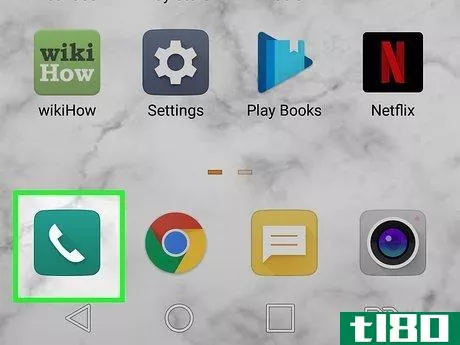
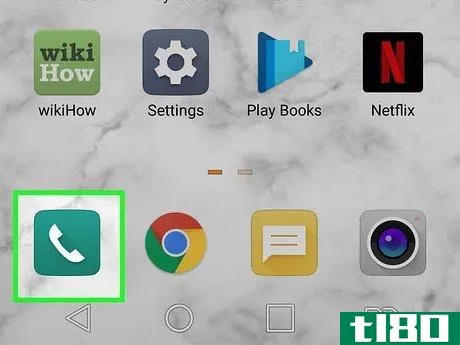
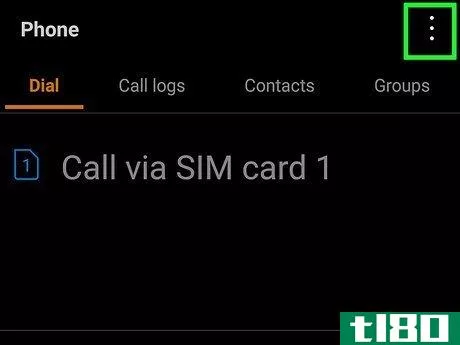
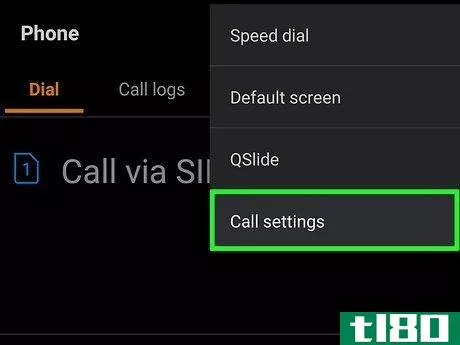
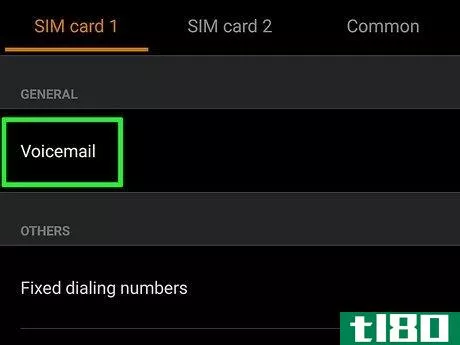
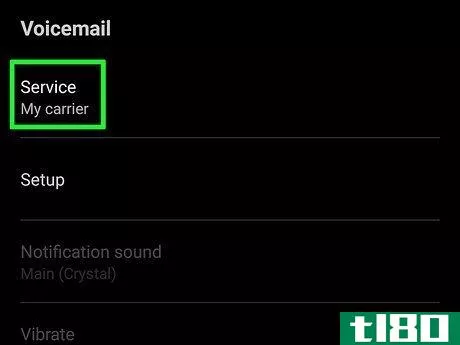
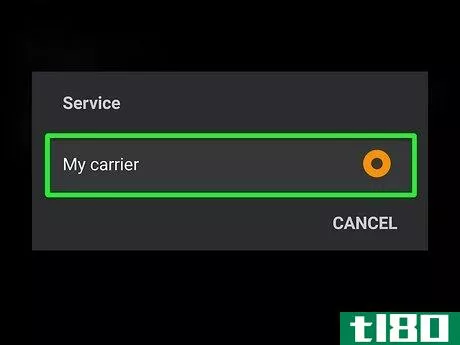
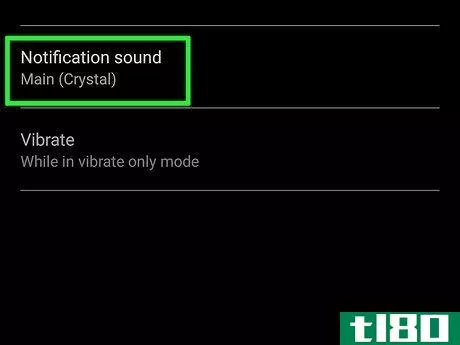
- 2022-03-14 01:31 に公開
- 閲覧 ( 18 )
- 分類:IT